使用 Power BI Desktop 中的数据视图
数据视图可帮助你检查、浏览和理解 Power BI Desktop 模型中的数据。 它与你在 Power Query 编辑器中查看表、列和数据的方式不同。 在数据视图中,你所看到的数据是在将其加载到模型之后的样子。
注意
由于数据视图将在数据加载到模型中后才显示数据,因此,如果所有数据源都基于 DirectQuery,则数据视图图标将不可见。
进行数据建模时,有时想要查看表或列中的实际内容而不想在报表画布上创建视觉对象。 可能需要向下查看到行级别。 如果要创建度量值和计算列,或者需要识别数据类型或数据类别,此功能会非常有用。
让我们进一步了解数据视图中的一些元素。
数据视图图标。 选择此图标可进入“数据”视图。
数据网格。 此区域显示选中的表以及其中的所有列和行。 “报表”视图中的隐藏列显示为灰色。右键单击列可获取相关选项。
公式栏。 输入度量值和计算列的数据分析表达式 (DAX) 公式。
搜索。 在模型中搜索表或列。
字段列表。 选择要在数据网格中查看的表或列。
在数据视图中进行筛选
还可以在数据视图中对数据进行筛选和排序。 每列显示标识排序方向的图表(若适用)。
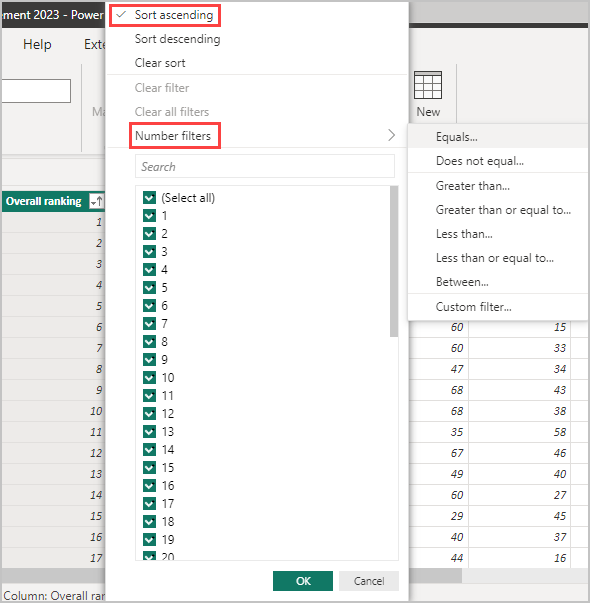
可根据列中的数据筛选各个值或使用高级筛选。
注意
当创建 Power BI 模型所用区域设置与当前界面设置不同时,除文本字段以外,搜索框不会出现在数据视图用户界面的其他字段中。 例如,此行为适用于以美国英语创建,而以西班牙语查看的模型。
相关内容
可以使用 Power BI Desktop 执行各种操作。 有关其功能的详细信息,请参阅下列资源:
